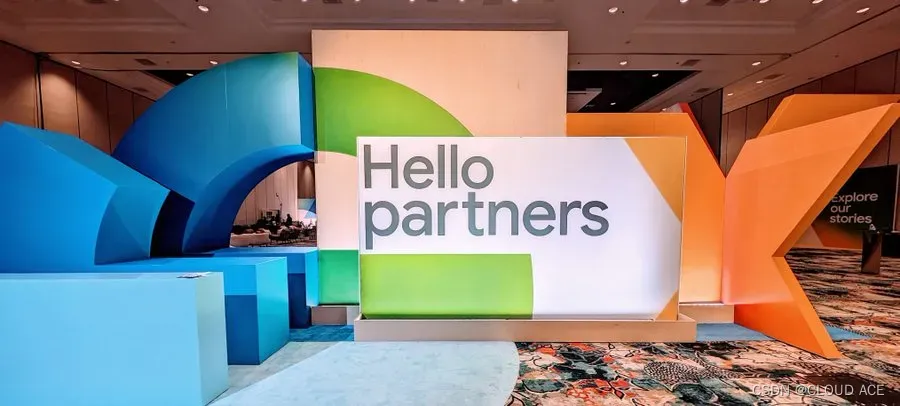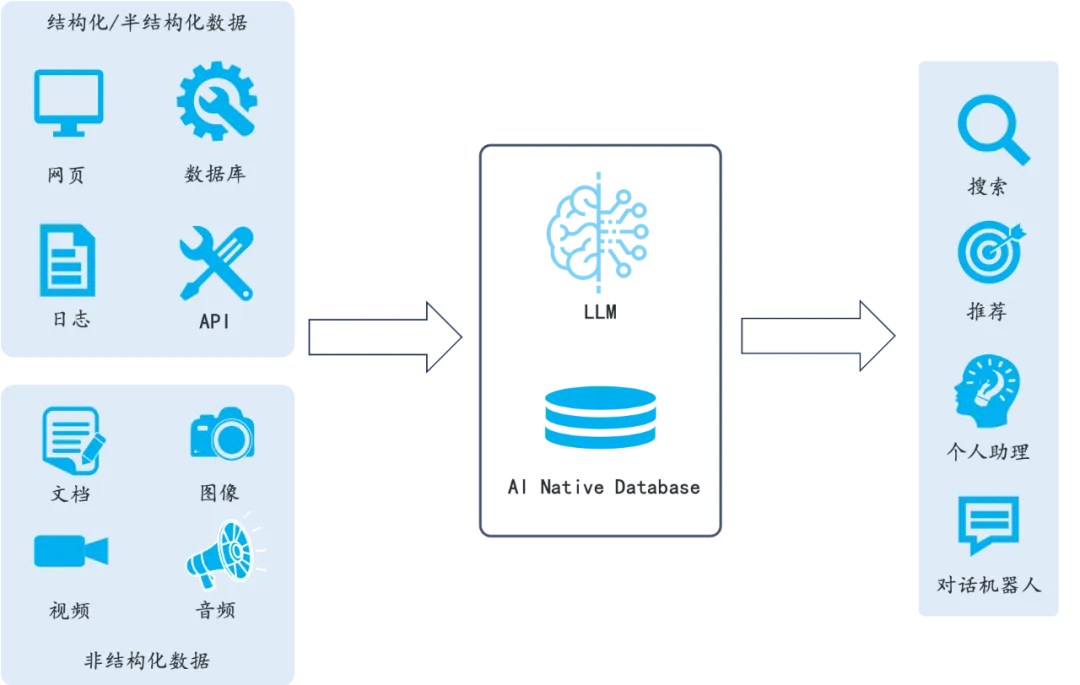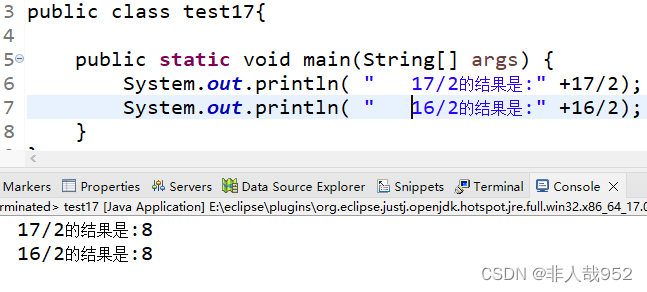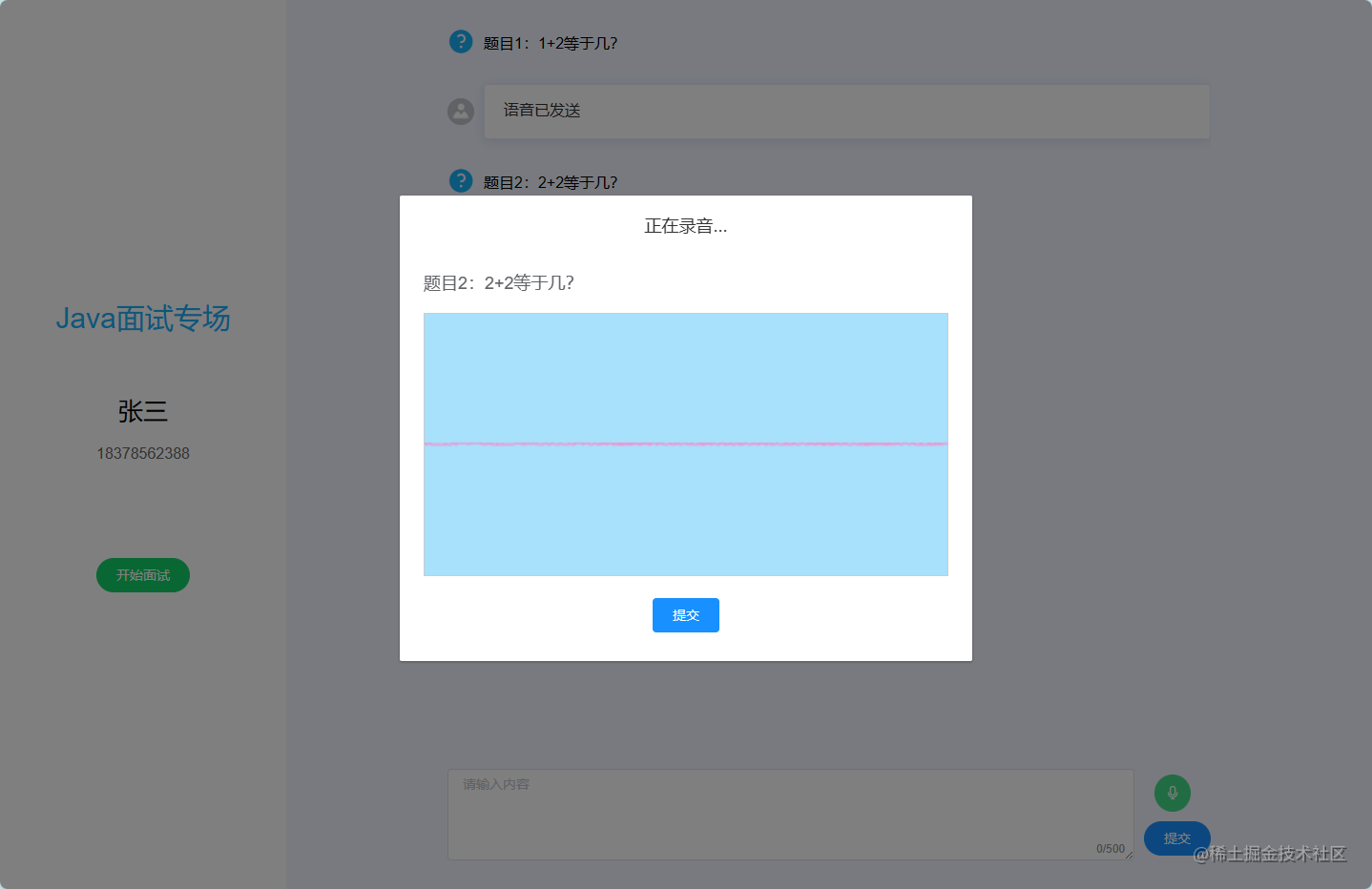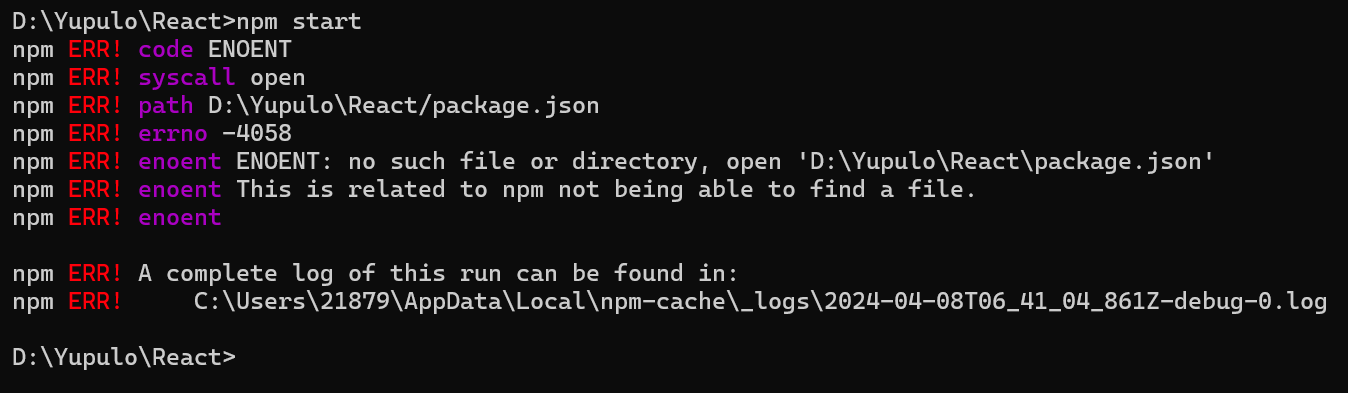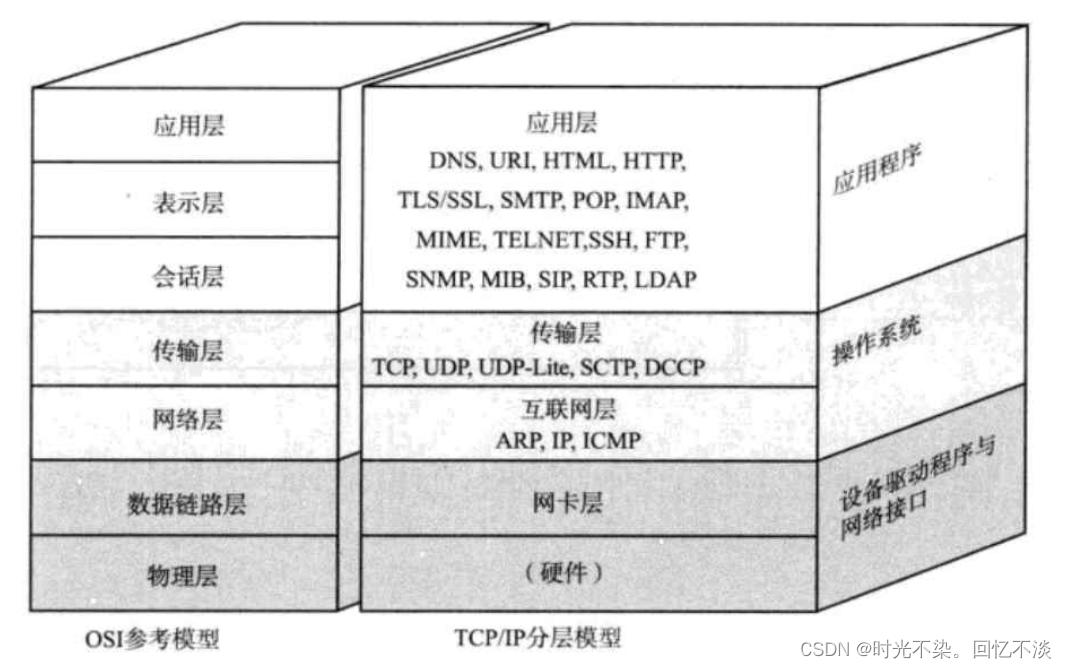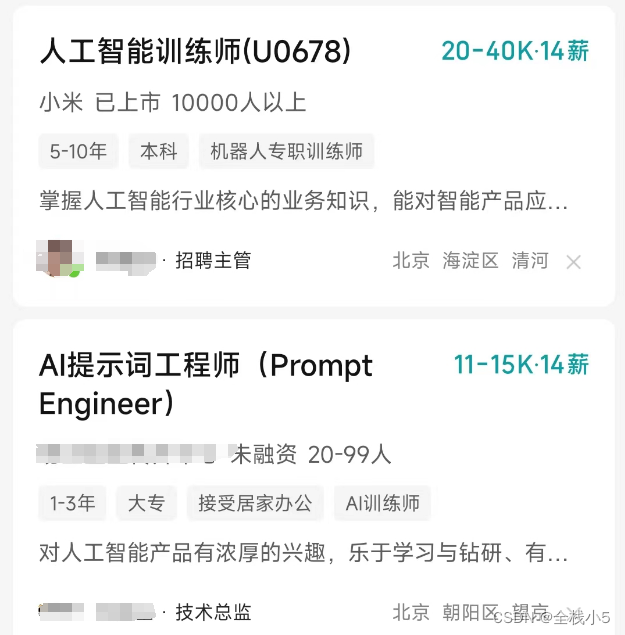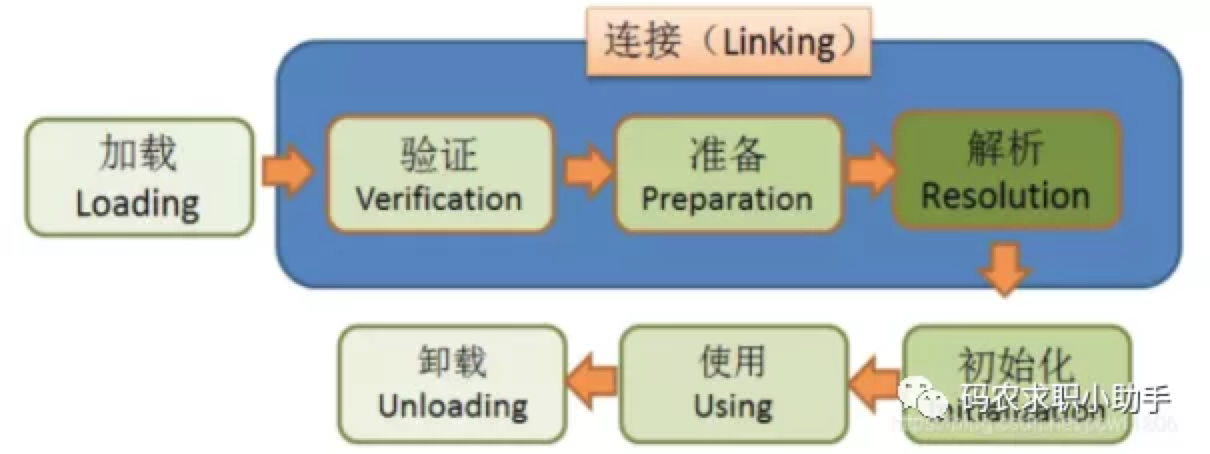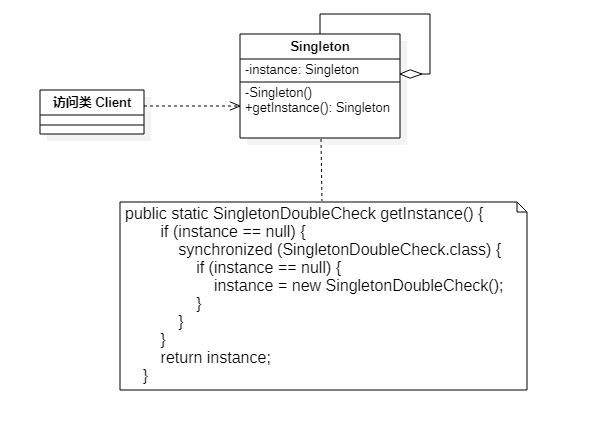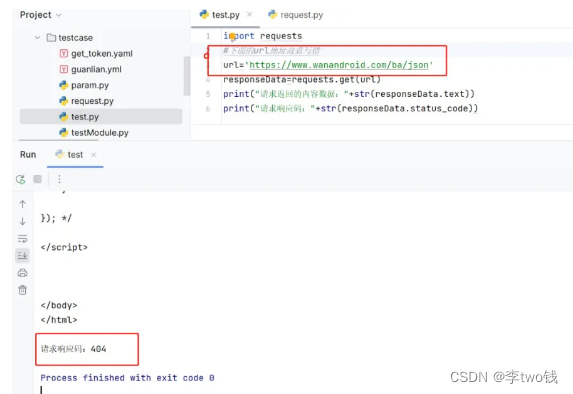一、前言
记录时间 [2024-4-7]
前置文章:
Docker学习笔记(一):入门篇,Docker概述、基本组成等,对Docker有一个初步的认识
Docker学习笔记(二):在Linux中部署Docker(Centos7下安装docker、环境配置,以及镜像简单使用)
笔者对关于Docker学习的文章进行了整理,需要的朋友可以参考上面专栏哦。
本文主要是关于Docker的常用命令的学习Centos7中Docker使用,镜像、容器,以及操作等常用命令小结。学前准备工作如下:
Docker学习视频Docker官方文档Docker远程仓库Linux云服务器/虚拟机FinalShell远程连接工具
二、帮助命令
帮助命令在我们学习Docker过程中起辅助作用,我们可以使用--help命令获取Docker的很多用法。如,查看版本信息、系统信息等。
docker version # 查看 docker 版本信息
docker info # 查看 docker 系统信息,包括镜像和容器的数量
docker 命令 --help # 帮助命令
三、镜像命令
1. 查看本机镜像
可以使用docker images命令查看本机所有的镜像:
docker images # 查看本机所有的镜像# 可选项-a, --all # 列出所有镜像-q, --quiet # 只显示镜像的 id
查看结果如下:
- 镜像仓库源:
REPOSITORY - 镜像的标签:
TAG - 镜像的
id:IMAGE ID - 镜像创建的时间:
CREATED - 镜像的大小:
SIZE
[root@localhost ~]# docker images
REPOSITORY TAG IMAGE ID CREATED SIZE
hello-world latest feb5d9fea6a5 2 years ago 13.3kB
2. 搜索镜像
遇到想要下载是镜像,如mysql,可以通过docker search进行镜像相关信息搜索。
docker search# 可选项,通过 STARS 来过滤
--filter=STARS=3000 # 搜索镜像结果为 STARS 大于 3000 的
尝试搜索下mysql:
[root@localhost ~]# docker search mysql
NAME DESCRIPTION STARS OFFICIAL
mysql MySQL is a widely used, open-source relation… 14987 [OK]
percona Percona Server is a fork of the MySQL relati… 627 [OK]
mariadb MariaDB Server is a high performing open sou… 5715 [OK]
搜索STARS数量大于3000的镜像结果:
[root@localhost ~]# docker search mysql --filter=STARS=3000
NAME DESCRIPTION STARS OFFICIAL
mysql MySQL is a widely used, open-source relation… 14987 [OK]
mariadb MariaDB Server is a high performing open sou… 5715 [OK]
3. 下载镜像
可使用docker pull命令拉取远程仓库中的镜像,下载到本地。
docker pull 镜像名[:tag]
可以观察到,docker image采用分层下载的联合文件系统,极大地提升了资源的利用率。
# 下载镜像 docker pull 镜像名[:tag][root@localhost ~]# docker pull mysql
Using default tag: latest # 如果不写 tag,默认 latest
latest: Pulling from library/mysql
72a69066d2fe: Pull complete # 分层下载 docker image 的核心,联合文件系统
93619dbc5b36: Pull complete
99da31dd6142: Pull complete
626033c43d70: Pull complete
37d5d7efb64e: Pull complete
ac563158d721: Pull complete
d2ba16033dad: Pull complete
688ba7d5c01a: Pull complete
00e060b6d11d: Pull complete
1c04857f594f: Pull complete
4d7cfa90e6ea: Pull complete
e0431212d27d: Pull complete
Digest: sha256:e9027fe4d91c0153429607251656806cc784e914937271037f7738bd5b8e7709 # 签名 防伪
Status: Downloaded newer image for mysql:latest
docker.io/library/mysql:latest # 真实地址
从上面我们可以看出mysql镜像的下载地址docker.io/library/mysql:latest,说明这两个命令是等价的。
# 两者等价
docker pull mysql
docker pull docker.io/library/mysql:latest
想要指定版本下载,可以在后面附带版本号:
(注意写的这个版本号远程仓库要存在,不能乱写)
docker pull mysql:5.7
从Already exists中看出,这里实现了文件复用,和之前版本的mysql共用了一部分资源。
# 指定版本下载 docker pull mysql:5.7
# 注意写的这个版本号远程仓库要存在,不能乱写
[root@localhost ~]# docker pull mysql:5.7
5.7: Pulling from library/mysql
72a69066d2fe: Already exists # 分层现象 文件复用
93619dbc5b36: Already exists
99da31dd6142: Already exists
626033c43d70: Already exists
37d5d7efb64e: Already exists
ac563158d721: Already exists
d2ba16033dad: Already exists
0ceb82207cd7: Pull complete
37f2405cae96: Pull complete
e2482e017e53: Pull complete
70deed891d42: Pull complete
Digest: sha256:f2ad209efe9c67104167fc609cca6973c8422939491c9345270175a300419f94
Status: Downloaded newer image for mysql:5.7
docker.io/library/mysql:5.7
4. 删除镜像
# 删除指定镜像
docker rmi -f 镜像id# 删除多个镜像
docker rmi -f 镜像id 镜像id 镜像id# 删除所有镜像
docker rmi -f $(docker images -aq)
四、容器命令
1. 创建容器
注意:有了镜像才可以创建容器。
在Docker中下载一个CentOS镜像来测试学习
docker pull centos
2. 新建容器并启动
使用run命令新建容器,运行镜像:
docker run [可选参数] image# 参数说明
--name="Name" # 容器名字,用来区分容器
-d # 后台方式运行
-it # 使用交互方式运行,进入容器查看内容
-p # 指定容器的端口 -p 8080:8080-p ip:主机端口:容器端口-p 主机端口:容器端口 (常用)-p 容器端口容器端口
-P # 随机指定端口
测试CentOS镜像,启动并进入容器:
# 测试,启动并进入容器
[root@localhost ~]# docker run -it centos /bin/bash# 查看容器内的 centos 发现是基础版本,有很多命令都不完善
[root@75abcfc915be /]# ls
bin dev etc home lib lib64 lost+found media mnt opt proc root run sbin srv sys tmp usr var# 从容器中退回主机
[root@75abcfc915be /]# exit
exit
[root@localhost ~]#
3. 列出所有运行的容器
docker ps命令可以列出当前正在运行的容器:
# docker ps 命令# 列出当前正在运行的容器
-a # 列出当前正在运行的容器 + 附带历史运行过的容器
-n=? # 显示最近创建的容器
-q # 只显示容器的编号
尝试一下吧
[root@localhost ~]# docker ps
CONTAINER ID IMAGE COMMAND CREATED STATUS PORTS NAMES
[root@localhost ~]# docker ps -a
CONTAINER ID IMAGE COMMAND CREATED STATUS PORTS NAMES
75abcfc915be centos "/bin/bash" 2 minutes ago Exited (0) 2 minutes ago angry_burnell
93f574889586 hello-world "/hello" 32 hours ago Exited (0) 32 hours ago admiring_dhawan
4. 退出容器
exit # 直接停止容器并退出
Ctrl + P + Q # 退出容器但不停止
5. 删除容器
有两种删除容器的方式:
# 删除指定容器,不能删除正在运行的容器,如果要强制删除 rm -f
docker rm 容器id# 删除所有的容器
docker rm -f $(docker ps -aq)# 管道符 删除所有的容器
docker ps -a -q|xargs docker rm
6. 启动和停止容器
docker start 容器id # 启动容器
docker restart 容器id # 重启容器
docker stop 容器id # 停止当前正在运行的容器
docker kill 容器id # 强制停止当前容器
五、常用其他命令
1. 后台启动容器
后台启动容器,运行centos镜像:
# 命令 docker run -d 镜像名
docker run -d centos
但遇到了一个问题:使用docker ps命令查看后,发现centos停止了。
原因:容器使用后台运行,就必须要有要一个前台进程,docker发现没有应用,就会自动停止。
类似的情况也会出现在nginx中,nginx容器启动后,发现自己没有提供服务,就会立刻停止,就是没有程序了。
2. 查看日志
docker logs -tf# 显示日志
--tail number # 要显示日志条数# 发现没有日志
# 编写一段 shell 脚本
docker run -d centos /bin/bash -c "while true;do echo yuanyuan;sleep 1;done"[root@localhost ~]# docker ps
CONTAINER ID IMAGE
c8b86e18a594 centos# 显示 10 条日志
docker logs -tf --tail 10 c8b86e18a594
3. 查看容器中进程信息
# 命令 docker top 容器id[root@localhost ~]# docker top c8b86e18a594
UID PID PPID C STIME TTY
root 816 796 0 20:28 ? root 6271 816 0 20:33 ?
4. 查看镜像元数据
# 命令 可以查看容器的超详细数据
docker inspect 容器id# 测试
[root@localhost ~]# docker inspect c8b86e18a594
[{"Id": "c8b86e18a594b0df9fd478db7147c4b74f36f223c0d20b0152af4722680a39d6","Created": "2024-04-07T12:28:39.621870382Z","Path": "/bin/bash","Args": ["-c","while true;do echo yuanyuan;sleep 1;done"],"State": {"Status": "running","Running": true,"Paused": false,"Restarting": false,"OOMKilled": false,"Dead": false,"Pid": 816,"ExitCode": 0,"Error": "","StartedAt": "2024-04-07T12:28:39.798312721Z","FinishedAt": "0001-01-01T00:00:00Z"},"Image": "sha256:5d0da3dc976460b72c77d94c8a1ad043720b0416bfc16c52c45d4847e53fadb6",......
5. 进入当前正在运行的容器
# 通常容器使用后台方式运行,进入容器需要进行一些配置# 命令 方式一
docker exec -it 容器id bashShell# 测试
[root@localhost ~]# docker exec -it c8b86e18a594 /bin/bash[root@c8b86e18a594 /]# ls
bin dev etc home lib lib64 lost+found media mnt opt proc root run sbin srv sys tmp usr var[root@c8b86e18a594 /]# ps -ef
UID PID PPID C STIME TTY TIME CMD
root 1 0 0 12:28 ? 00:00:00 /bin/bash -c while true;do echo yuanyuan;sleep 1;done
root 1565 0 0 12:54 pts/0 00:00:00 /bin/bash
root 1603 1 0 12:55 ? 00:00:00 /usr/bin/coreutils --coreutils-prog-shebang=sleep /usr/bin/sleep 1
root 1604 1565 0 12:55 pts/0 00:00:00 ps -ef# 命令 方式二
docker attach 容器id# 测试 (强制关掉吧)
[root@localhost ~]# docker attach c8b86e18a594
yuanyuan
yuanyuan
yuanyuan
yuanyuan
...
# 正在执行当前的代码# 二者的区别
docker exec # 进入容器后开启一个新的终端,可以在里面操作(常用)
docker attach # 进入容器正在执行的终端,不会启动新的进程
6. 从容器内拷贝文件到主机
# 查看主机 /home 目录下文件
[root@localhost ~]# cd /home
[root@localhost home]# ls
admin# 运行并进入容器内部
[root@localhost ~]# docker run -it centos /bin/bash
[root@83976c5ef483 /]# cd /home
[root@83976c5ef483 home]# ls# 在容器内新建一个文件
[root@83976c5ef483 home]# touch test.java
[root@83976c5ef483 home]# exit
exit[root@localhost ~]# docker ps -a
CONTAINER ID IMAGE COMMAND CREATED STATUS PORTS NAMES
83976c5ef483 centos "/bin/bash" About a minute ago Exited (0) 39 seconds ago vigilant_kare# 将该文件拷贝到主机 /home 目录上
[root@localhost ~]# docker cp 83976c5ef483:/home/test.java /homeSuccessfully copied 1.54kB to /home
[root@localhost ~]# cd /home
[root@localhost home]# ls
admin test.java# 此处拷贝是手动过程
# 可使用 -v 卷技术实现自动
六、常用命令小结
1. 内容概览

2. 命令工具
一些平时会使用到的Docker操作命令:
attach # 当前 shell 下 attach 连接指定运行镜像
build # 通过 DockerFile 定制镜像
commit # 提交当前容器为新镜像
cp # 从容器中拷贝指定文件或者目录到宿主机中
create # 创建一个新的容器,同 run,但不启动容器
diff # 查看 docker 容器变化
events # 从 docker 服务获取容器实时事件
exec # 在已存在的容器上运行命令
export # 导出容器的内容流作为一个 tar 归档文件 [对应 import]
history # 展示一个镜像形成历史
images # 列出系统当前镜像
import # 从 tar 包中的内容创建一个新的文件系统映像 [对应 export]
info # 显示系统相关信息
inspect # 查看容器详细信息
kill # kill 指定 docker 容器
load # 从一个 tar 包中加载一个镜像 [对应 save]
login # 注册或者登录一个 docker 源服务器
logout # 从当前 Docker registry 退出
logs # 输出当前容器日志信息
port # 查看映射端口对应的容器内部源端口
pause # 暂停容器
ps # 列出容器列表
pull # 从 docker 镜像源服务器拉取指定镜像或者库镜像
push # 推送指定镜像或者库镜像至 docker 源服务器
rename # 重命名容器
restart # 重启运行的容器
rm # 移除一个或者多个容器
rmi # 移除一个或多个镜像 [无容器使用该镜像才可删除,否则需删除相关容器才可继续 或 -f 强制删除]
run # 创建一个新的容器并运行一个命令
save # 保存一个镜像为一个 tar 包[对应 load]
search # 在 docker hub 中搜索镜像
start # 启动容器
stop # 停止容器
tag # 给源中镜像打标签
top # 查看容器中运行的进程信息
unpause # 取消暂停容器
version # 查看 docker 版本号
wait # 截取容器停止时的退出状态值
一些参考资料
狂神说系列Docker教程:https://www.bilibili.com/video/BV1og4y1q7M4/
Docker官方文档:https://docs.docker.com/engine/install/centos/
Docker远程仓库:https://hub.docker.com/
FinalShell下载:http://www.hostbuf.com/t/988.html